Montage vidéo
- 1. Astuces de montage vidéo+
-
- 1.1 Logiciels de sous-titrateurs
- 1.2 Outils de l'édition de sous-titres
- 1.3 Couper des fichiers MP3
- 1.4 Couper les fichiers WMA
- 1.5 Découper des fichiers MKV
- 1.6 25 Meilleurs coupeurs MP4
- 1.7 Découper les vidéos AVI
- 1.8 Monter des fichiers VOB ou DVD
- 1.9 Modifier vos métadonnées MP3
- 1.10 Editeurs de Métadonnées MKV
- 1.11 Comment éditer mes MP4
- 1.12 Editer les métadonnées MP4
- 1.13 Utiliser VLC comme éditeur vidéo
- 1.14 Ajouter subtitles en DVD
- 1.15 Fractionner MPEG / MPG en petits fichiers
- 1.16 Télécharger le fichier de sous-titre pour les films
- 1.17 Convertir et éditer des vidéos sur iPad
- 1.18 Editeur de balises id3
- 1.19 Télécharger Youtube sous-titres
- 1.20 Handbrake fusionne vidéos
- 1.21 Ajouter des sous-titres en ligne
- 1.22 Éditer Tags MP3 Android
- 1.23 Astuces popuaires de montage vidéo
- 1.24 Augmenter vitesse d'une vidéo
- 1.25 Doubler la vitesse d'une vidéo
- 1.26 Supprimer l'audio d'une vidéo
- 2. Autres astuces+
-
- 2.1 Enregistrer vidéos sur Netflix
- 2.2 Transférer Youtube Vidéo à Gallery
- 2.3 Enregistrer TV via USB
- 2.4 Fusionner l'audio
- 2.5 Enregistrer l'écran sur mac
- 2.6 Fusionner l'audio
- 2.7 Convertisseur de Révolution
- 2.8 Éditeurs de métadonnées
- 2.9 Fusionner vidéos sur YouTube
- 2.10 Lecteurs de sous-titres
- 2.11 Extraire des sous-titres
- 2.12 Faire vidéo sur iMovie
- 2.13 Faire vidéo musicales
- 2.14 Mixer chansons ensembles
- 2.15 Editer Tags FLAC
- 2.16 Rendre vidéo en vitesse normale
- 2.17 Discours hilarants de remise des diplômes
- 2.18 Partager vidéo iMovie sur iCloud
- 2.19 Dépannages Apple TV
- 2.20 Supprimer les pubs de films
- 2.21 Créateurs de Vidéos 3D
- 2.22 Meilleurs Lecteurs FLAC
- 2.23 Meilleurs Lecteurs Xvid
- 2.24 Plug-in QuickTime dans Chrome
- 2.25 Top 50 des lecteurs de musique
- 2.26 Remédier aux pannes de Windows Media Player
- 3. Montage audio+
- 4. Outils de montage+
-
- 4.1 Top 5 codecs QuickTime à installer
- 4.2 Logiciels de montage vidéo YouTube
- 4.3 10 plug-ins pour Windows Media Player
- 4.4 Télécharger iMovie
- 4.5 Éditeurs MPG
- 4.6 Windows Movie Maker
- 4.7 QuickTime 64 bits pour Windows
- 4.8 Logiciels de montage pour débutants
- 4.9 Réparer Windows Media Player
- 4.10 Outils en ligne pour vitesse vidéo
- 4.11 Changer vitesse de vidéo - OpenShot
Comment réaliser un film avec le meilleur créateur de films pour iPhone
Par Pierre Dubois • 2025-06-30 15:23:32 • Solutions prouvées
Monter un film sur iPhone n'est pas une tâche facile, mais si vous suivez quelques astuces simples et jouez bien vos cartes, vous pourriez créer quelque chose de beau à la fin. Étant donné que les films longs sont très difficiles à éditer et à créer, vous pouvez garder le film simple et court. Vous devez disposer d'un éditeur de films pour iPhone qui vous offre plus de fonctionnalités surtout lorsque vous essayez de réaliser un film avec votre iPhone.
Si vous êtes confus à ce sujet, alors vous êtes au bon endroit. Dans cet article, nous allons discuter du meilleur éditeur de films pour iPhone qui est disponible sur le marché. Nous vous fournirons également des conseils créatifs pour réaliser un film grâce à un iPhone.
Partie 1. Conseils créatifs pour faire un film en utilisant un iPhone
Vous devez être très créatif si vous souhaitez éditer/créer un film sur votre iPhone. Ne vous inquiétez pas trop ; heureusement, nous sommes là pour vous aider. Dans cette section, nous vous donnerons quelques conseils créatifs pour réaliser facilement un film grâce à votre iPhone. De simples astuces fonctionnent parfois à merveille, et le résultat peut être énorme et différent.
1. La préparation.
La préparation est essentielle pour tout travail que vous devez faire. Le tournage ne fait pas exception parce que vous devez planifier vos mouvements. Avant de commencer à tourner un film, il est crucial de tout planifier. Assurez-vous que vous pouvez facilement résumer votre plan en entier et qu'il n'est pas trop complexe. Juste un film simple mais efficace qu'un iPhone peut créer.
Une autre préparation importante concerne le lieu de tournage. Après avoir compris le film et créé des scripts ou des dialogues, préparez l'endroit du tournage. Choisissez les sites en fonction de l'histoire ou du thème de votre film.

2. Commencer le tournage avec l'iPhone.
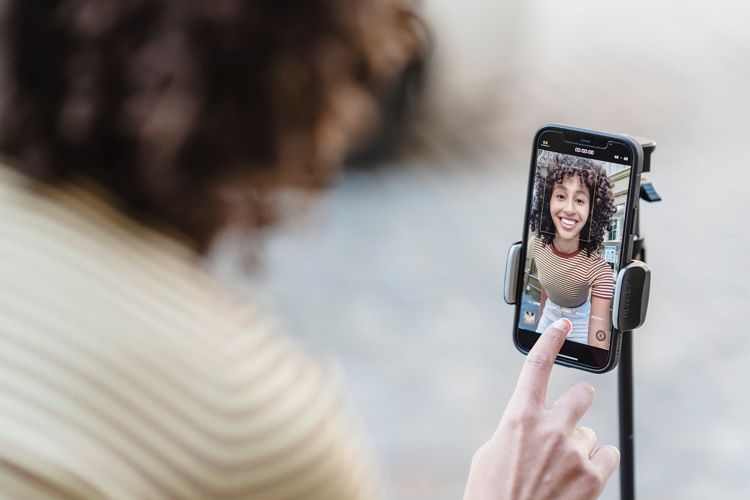
Lorsque vous commencez à filmer avec votre iPhone, assurez-vous que tous les réglages sont correctement définis. Vérifiez vos paramètres d'enregistrement pour définir la qualité d'enregistrement en HD 1080p. Pour éviter toute distraction pendant le tournage, vous devez mettre votre appareil en mode avion. Il faut garder l'appareil immobile et tenir votre iPhone horizontalement/au format paysage. Ne zoomez jamais pendant le tournage pour éviter de détériorer la qualité des pixels. Il est possible d'utiliser un stabilisateur ou un cardan pour prendre des vidéos fluides à l'origine sans aucun effet de tremblements indésirable.
Lorsque vous filmez la vidéo, il faut toujours vérifer le cadrage et la position de la caméra. Vérifiez la qualité du son parce que c'est très important. Assurez-vous que la lumière d'exposition est correctement réglée lors du tournage. Un excès d'exposition peut nuire à la qualité de la vidéo, et la vidéo sera brûlée à cause de trop de lumière.
3. Éditer le film sur l'iPhone.
Si vous souhaitez éditer un film sur iPhone, vous avez besoin du meilleur éditeur de film pour iPhone. Choisissez le créateur de films pour iPhone que vous aimez en comparant ses caractéristiques et fonctionnalités. Sinon, vous pouvez suivre la partie 2 du présent article pour choisir votre créateur de films pour iPhone. Après votre choix, vous devez éditer le film avec une attention particulière. Pour obtenir les meilleurs résultats, il est préférable d'éditer le film avec votre ordinateur. Utilisez des effets et des transitions pour travailler entre différentes scènes, rendez-les séduisantes. Vous pouvez utiliser une musique de fond pour ajouter une touche artistique à l'ensemble du film. Essayez d'intégrer des scènes avec l'effet de ralenti et ajoutez des sous-titres pour faire comprendre aux téléspectateurs ce qui se passe ou se dit dans le film.

Partie 2. Alternative au créateur de films pour iPhone : Wondershare UniConverter
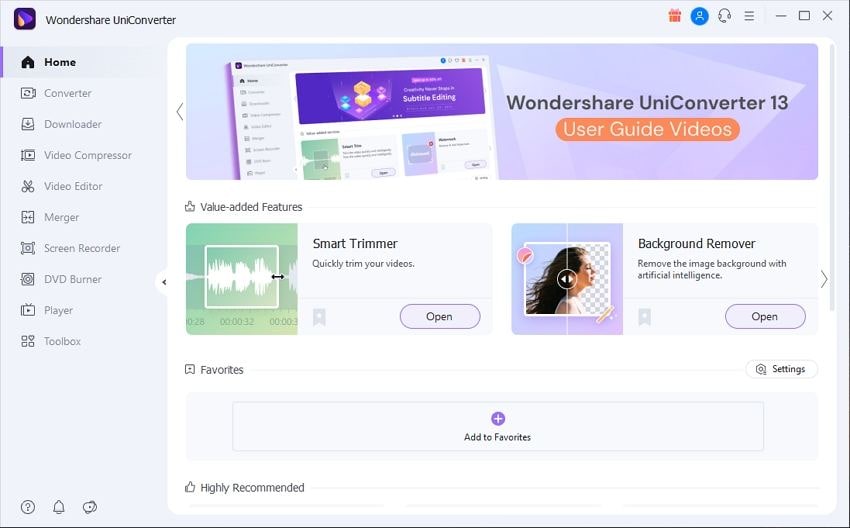
Pour transformer votre idée de gros lot en un film charismatique, vous avez besoin d'un puissant éditeur de films pour iPhone. D'après les experts, Wondershare UniConverter est de loin le meilleur créateur de films gratuit pour iPhone. Il s'agit d'une boîte à outils vidéo complète et puissante qui vous aide à éditer des vidéos, convertir, compresser, découper, redimensionner, graver sur des DVD et bien plus encore ! C'est une solution unique pour apporter facilement presque n'importe quelle modification aux vidéos. Le logiciel est compatible avec Windows 10/8/7 et macOS 10.11 - macOS 11. De plus, il peut convertir les vidéos vers et depuis plus de 1000 formats vidéo et audio.
Fonctionnalités clés du créateur de films UniConverter :
Édition de sous-titres : UniConverter dispose d'une option d'édition de sous-titres qui peut être utilisée pour créer des sous-titres pour votre film/vidéo. Vous pouvez ajouter des sous-titres en ligne ou depuis votre ordinateur. Personnalisez facilement la police, la taille, la couleur, le positionnement et la transparence des textes.
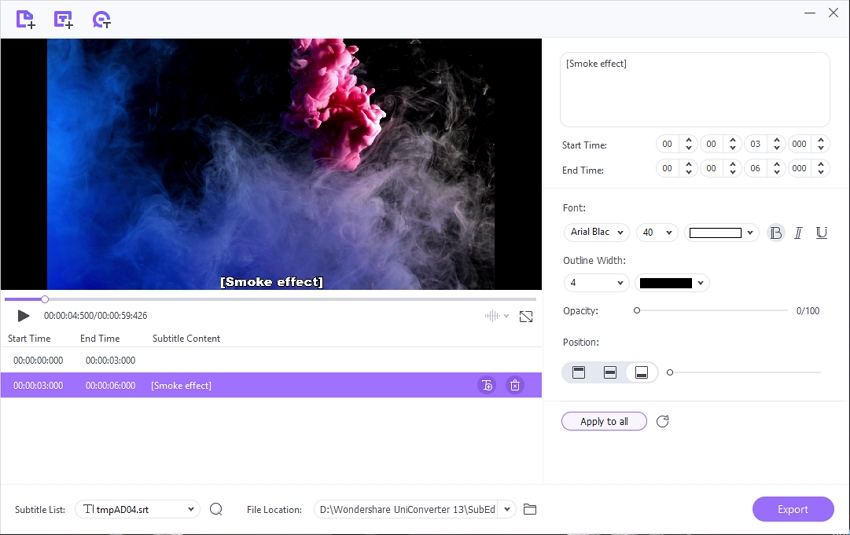
Découpage intelligent : Avec la fonction de découpage intelligent, vous pouvez facilement effacer les scènes indésirables de votre film. Cet outil vous permet aussi de segmenter une longue vidéo en plusieurs parties pour pouvoir les modifier ou partager plus facilement.
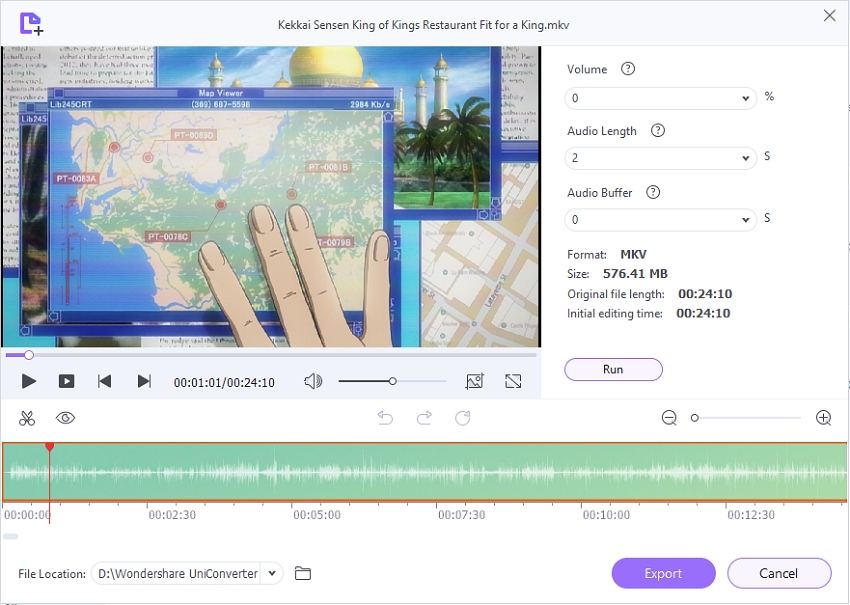
Suppression de l'arrière-plan : UniConverter intègre un système d'Intelligence Artificielle moderne. Les utilisateurs peuvent faire appel au système pour supprimer automatiquement l'arrière-plan de n'importe quelle image.

Conversion de vidéo : Le logiciel a la capacité de convertir vos vidéos vers plus de 1000 formats vidéo, prenant en charge le plus grand nombre de formats vidéo disponibles actuellement. Il prend également en charge les formats web populaires, ainsi que les vidéos 4K et 3D.
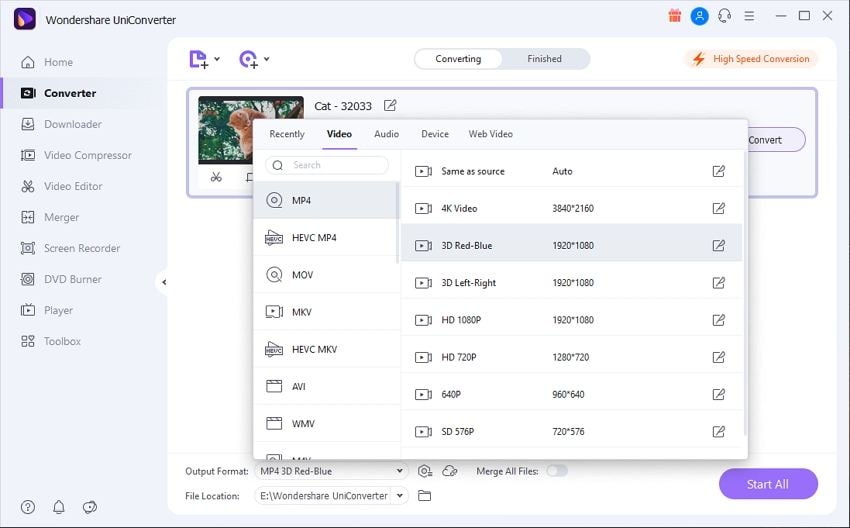
Édition de filigrane : Wondershare UniConverter a une fonction de suppression des objets ou filigranes indésirables de la vidéo sans perdre la qualité originale.
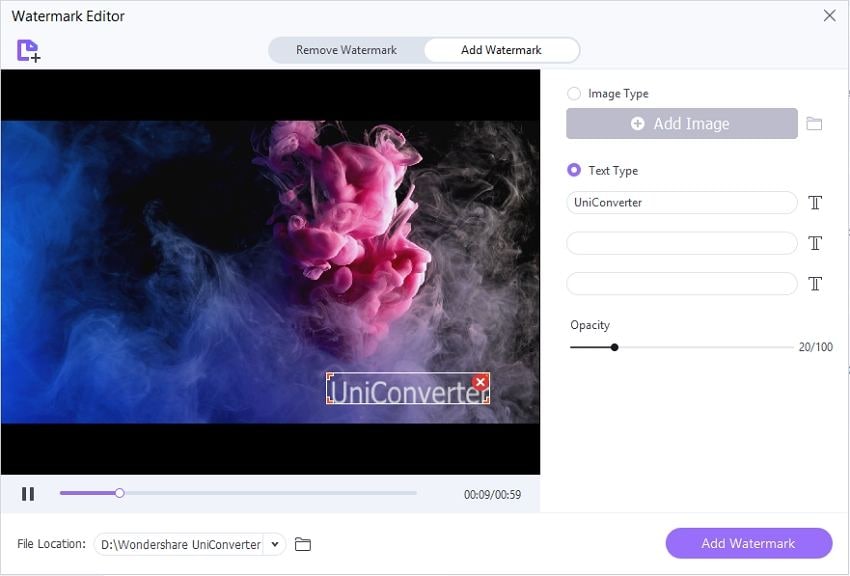
Portrait IA : Le Portrait IA est une fonction à valeur ajoutée d'UniConverter. Grâce à cette fonction, vous pouvez changer n'importe quel arrière-plan de vidéo. Il s'agit du meilleur modificateur et extracteur automatique d'arrière-plan de vidéo, pouvant effacer automatiquement l'arrière-plan de vos vidéos. En outre, vous disposez de différents modèles pour remplacer l'arrière-plan de la vidéo. Avec l'intelligence artificielle intégrée, vous n'avez pas besoin de programmes ou de compétences professionnelles. Par conséquent, UniConverter est un excellent programme parmi les logiciels de montage de films.
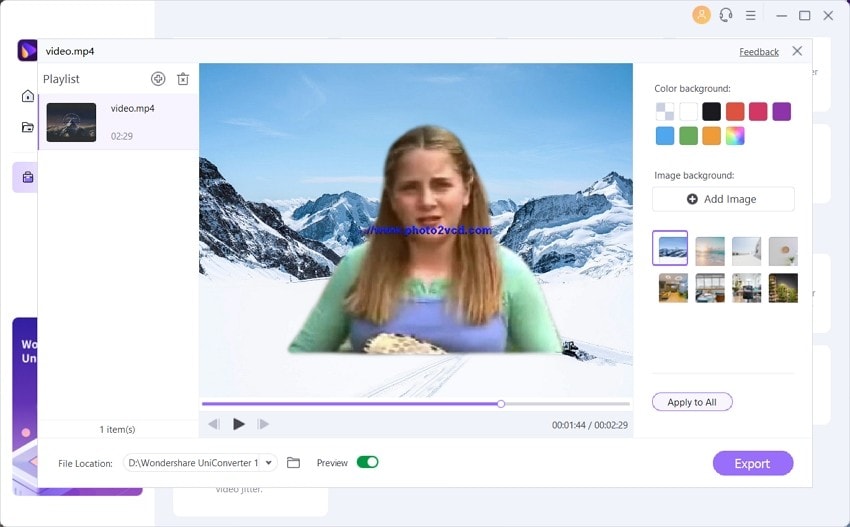
Recadrage automatique : Cette fonctionnalité identifie intelligemment les actions dans votre vidéo et recadre les clips pour différents formats d'image, ce qui peut vous faire gagner du temps et de l'energie.
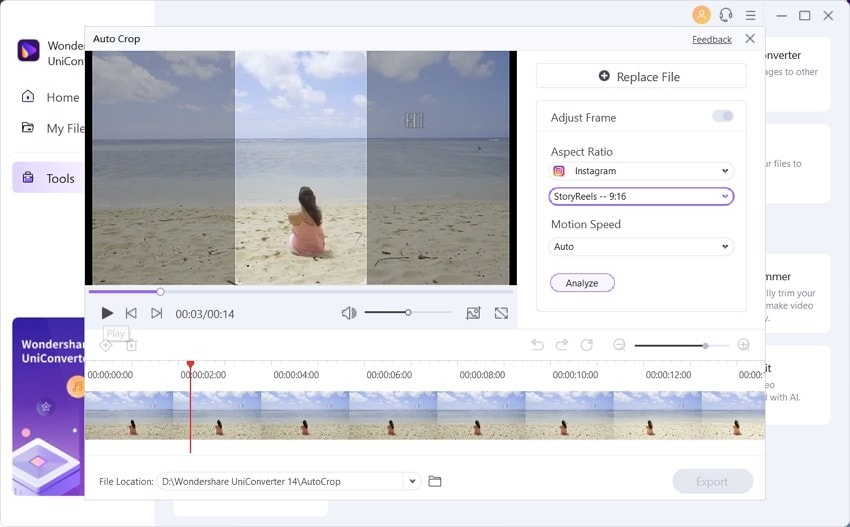
Wondershare UniConverter - Meilleur créateur de films pour Windows et Mac
Un éditeur de films facile à utiliser pour mettre en valeur vos vidéos.
Un excellent outil d'enregistrement d'écran pour capturer des scènes sans perte avec incrustation d'image et de narration vocale.
Créez des sous-titres personnalisés, ou téléchargez et modifiez facilement des fichiers de sous-titres.
Ajoutez ou supprimez facilement des filigranes sous forme d'image ou de texte dans vos vidéos.
Vous pouvez couper automatiquement vos vidéos, et réalisez des montages vidéo faciles et sans perte de temps.
La conversion vidéo de qualité originale avec accélération GPU complète. 90X vitesse de conversion plus rapide.
Comment monter un film avec UniConverter ?
Étape 1 Exécuter UniConverter.
Premièrement, il faut télécharger et installer le logiciel sur votre ordinateur. Lancez ensuite le programme et vous serez dirigé vers la fenêtre de la page d'accueil. À partir de là, choisissez l'option Éditeur vidéo située dans la barre de menu latérale.
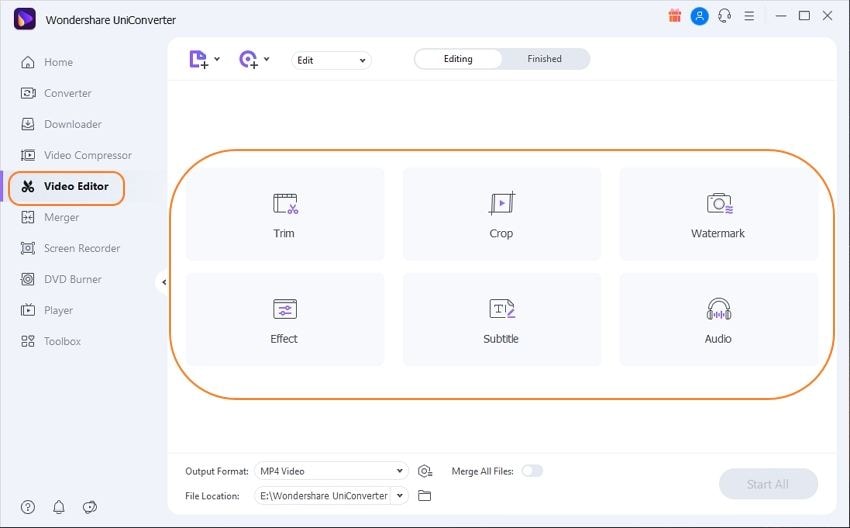
Étape 2 Éditer le film.
Maintenant, vous serez dans la fenêtre de l'éditeur dans laquelle vous pouvez découper les vidéos, les recadrer, ajouter des effets, ajouter/supprimer des filigranes, ajouter des sous-titres, ajouter de la musique de fond et effectuer d'autres modifications.
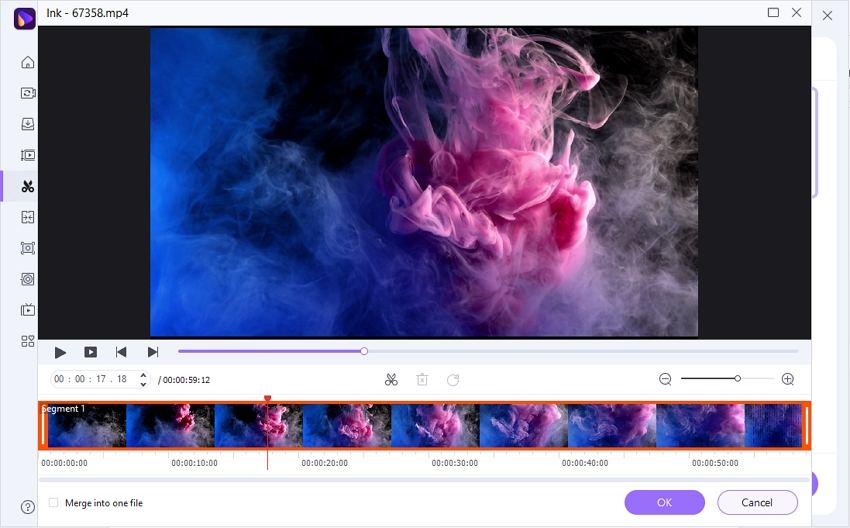
Lorsque vous avez terminé l'édition de la vidéo, appuyez simplement sur le bouton OKpour enregistrer les modifications.
Étape 3 Convertir le fichier vidéo (facultatif) et enregistrer le film.
Finalement, vous pouvez définir le dossier de sortie de votre film sur l'ordinateur. Il suffit d'appuyer sur le bouton Format de sortie, puis sur Vidéo, et de sélectionner le format vidéo et la résolution qui vous conviennent. Pour terminer, cliquez sur le bouton Tout démarrer afin d'enregistrer localement la vidéo sur votre ordinateur.

Essayez le créateur de films facile — Wondershare UniConverter gratuitement dès maintenant !
Plus de 3 591 664 personnes l'ont téléchargé pour essayer les fonctionnalités avancées.
Partie 3. FAQ sur le montage de films sur iPhone
Il y a beaucoup de questions et discussions concernant le meilleur créateur de films pour iPhone. Alors, nous avons collecté dans cette partie les questions qui ont été posées fréquemment pour vous donner plus d'informations. Ainsi, vous pouvez effacer une certaine confusion à ce sujet.
Quelle est la meilleure application pour effectuer un montage vidéo sur iPhone ?
Après avoir testé de nombreuses applications, nous avons conclu que Wondershare UniConverter fait partie des meilleurs éditeurs de films que vous pouvez utiliser sur un ordinateur. Mais en termes de montage de vidéos sur iPhone, vous pouvez essayer VivaVideo Pro, iMovie, Magisto Magical Video Editor, etc.
Comment découper une vidéo sur iPhone ?
Il est très facile de découper une vidéo sur votre iPhone en utilisant iMovie. Lancez iMovie, puis ajoutez simplement la vidéo avant de faire défiler la chronologie pour positionner la tête de lecture à l'endroit où vous souhaitez diviser la vidéo. Vous pouvez aussi zoomer avec un pincement ouvert au centre de la chronologie.
Ensuite, appuyez sur le clip vidéo, sélectionnez le bouton d'actions et appuyez sur Diviser.
L'iPhone dispose-t-il d'un créateur de films ?
Oui et il s'appelle iMovie, l'application par défaut livrée avec les appareils iPhone en tant que créateur/éditeur de films. Grâce à un design plus simple et des gestes multi-touches intuitifs, iMovie vous permet de créer des bandes-annonces de style hollywoodien et des films merveilleux comme jamais auparavant.
Quel est le meilleur créateur de films pour iPhone ?
D'après une évaluation complète, Final Cut Pro peut être le meilleur créateur de films pour iPhone. C'est un puissant éditeur vidéo doté de nombreuses fonctionnalités professionnelles de haut niveau. En plus, il vous permet de transcoder vos médias en pleine résolution, d'emmener vos projets 4K ou 8K avec vous et de partager sans problème des bibliothèques avec des monteurs vidéos partout dans le monde.
Conclusion :
Cet article vous a fourni des instructions et des conseils clairs pour créer d'excellents films avec votre iPhone. Sans doute, avec les nouvelles technologies et les derniers capteurs, l'iPhone a un excellent appareil photo par rapport aux autres marques de smartphones. Alors, si vous suivez correctement quelques conseils et directives, vous pouvez évidemment réaliser des films avec votre iPhone. En ce sens, après avoir lu cet article, vous comprendrez la façon de créer ou d'éditer des films avec un iPhone. Avec l'aide de Wondershare UniConverter, vous pouvez réaliser des merveilles en termes de montage vidéo ou de contrôle des vidéos que vous créez.

Pierre Dubois
staff Éditeur